خوش آموز درخت تو گر بار دانش بگیرد، به زیر آوری چرخ نیلوفری را
چگونگی کار با Sparklines در اکسل
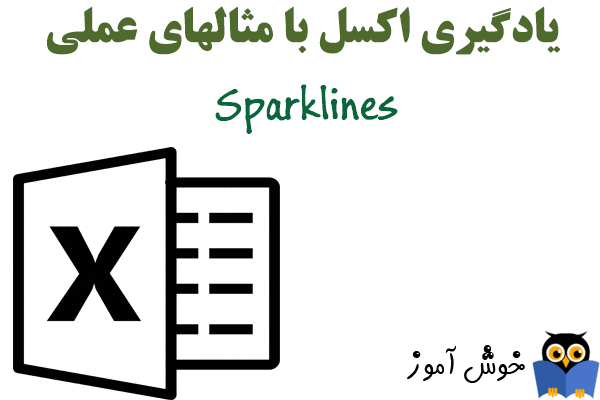
Sparklines در اکسل گراف هایی هستند که در یک سلول قرار می گیرند و اطلاعاتی را در مورد داده ها به شما می دهند.

برای افزودن Sparklines مراحل زیر را انجام بدهید.
➊ سلولهایی را که می خواهید Sparklines در آنها ظاهر شود، انتخاب کنید. در این مثال ما محدوده G2:G4 را انتخاب می کنیم.
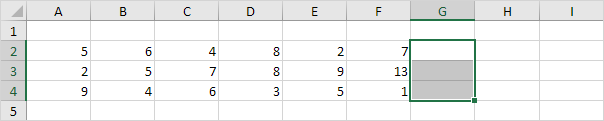
➋ در تب Insert و در گروه Sparklines بر روی Line کلیک کنید.
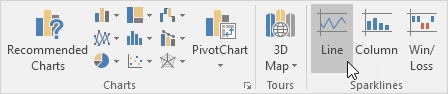
➌ بر روی کادر متنی فیلد Data Range کلیک کنید و محدوده A2:F4 را انتخاب کنید.
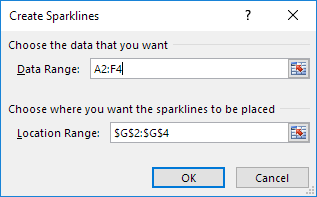
➍ OK کنید.
نتیجه:
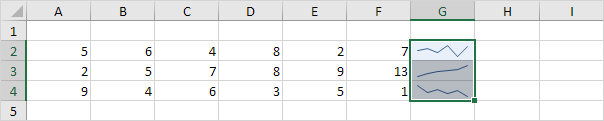
➎ مقدار سلول F3 را به 0 تغییر بدهید.
نتیجه: اکسل به صورت اتوماتیک Sparklines را بروز رسانی می کند.
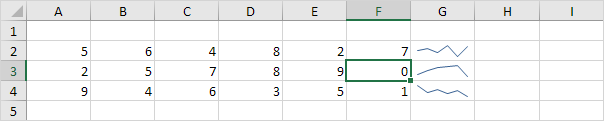
برای سفارشی سازی Sparklines، مراحل زیر را انجام بدهید.
➊ sparklines را انتخاب کنید.
➋ در تب Design و در گروه Show گزینه های High Point و Low point را تیک بزنید.
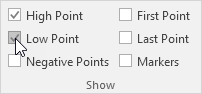
نتیجه:
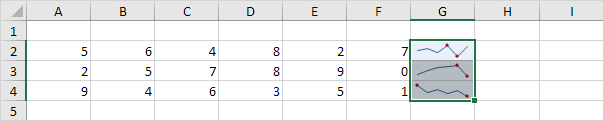
➌ در تب Design و در گروه Type بر روی Column کلیک کنید.
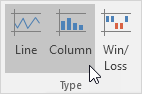
نتیجه:
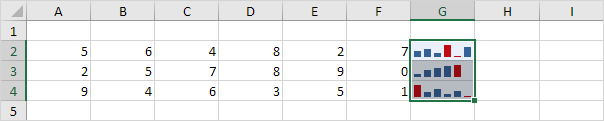
برای حذف یک sparkline مراحل زیر را انجام بدهید.
➍ ابتدا 1 یا چند sparkline انتخاب کنید.
➎ در تب Design و در گروه Group بر روی دستور Clear کلیک کنید.

فایل اکسل این مثال را می توانید از لینک زیر دانلود کنید:
دانلود فایل اکسل

افزودن Sparklines
برای افزودن Sparklines مراحل زیر را انجام بدهید.
➊ سلولهایی را که می خواهید Sparklines در آنها ظاهر شود، انتخاب کنید. در این مثال ما محدوده G2:G4 را انتخاب می کنیم.
➋ در تب Insert و در گروه Sparklines بر روی Line کلیک کنید.
➌ بر روی کادر متنی فیلد Data Range کلیک کنید و محدوده A2:F4 را انتخاب کنید.
➍ OK کنید.
نتیجه:
➎ مقدار سلول F3 را به 0 تغییر بدهید.
نتیجه: اکسل به صورت اتوماتیک Sparklines را بروز رسانی می کند.
سفارشی سازی Sparklines
برای سفارشی سازی Sparklines، مراحل زیر را انجام بدهید.
➊ sparklines را انتخاب کنید.
➋ در تب Design و در گروه Show گزینه های High Point و Low point را تیک بزنید.
نتیجه:
➌ در تب Design و در گروه Type بر روی Column کلیک کنید.
نتیجه:
برای حذف یک sparkline مراحل زیر را انجام بدهید.
➍ ابتدا 1 یا چند sparkline انتخاب کنید.
➎ در تب Design و در گروه Group بر روی دستور Clear کلیک کنید.
دانلود فایل اکسل
فایل اکسل این مثال را می توانید از لینک زیر دانلود کنید:
دانلود فایل اکسل
توجه: در اینجا می توانید آموزش جامع و کامل اکسل 2016 از مبتدی تا پیشرفته را بیابید: دوره رایگان آموزش جامع اکسل 2016 از مقدماتی تا پیشرفته





نمایش دیدگاه ها (0 دیدگاه)
دیدگاه خود را ثبت کنید: